如何使用photoshop cs6调整图片的匹配颜色?
1、在photoshop cs6中打开原图

2、打开图片后,点击【图像】菜单,再选择【调整】下的【匹配颜色】
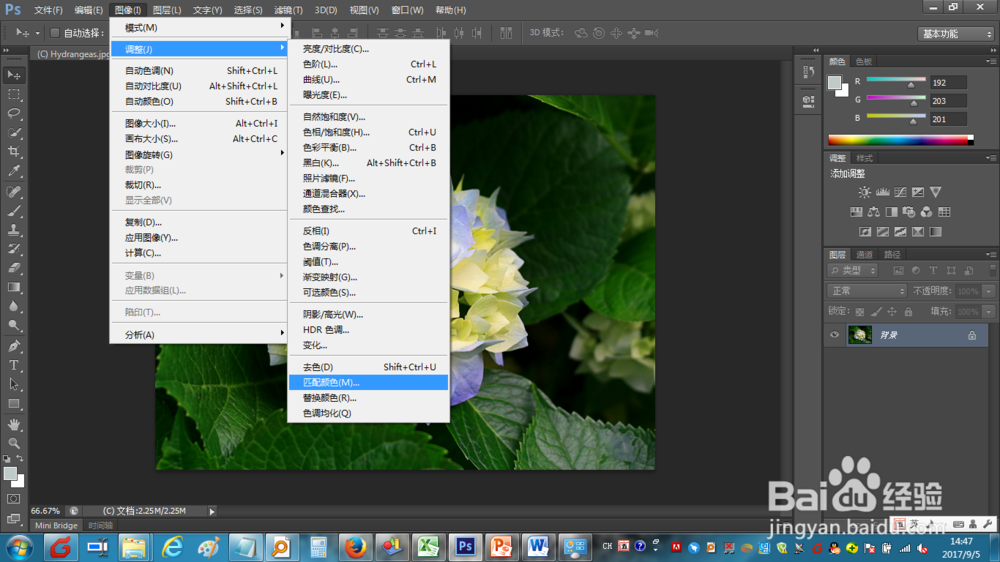
3、在【匹配颜色】界面,向右拖动明亮度浮标
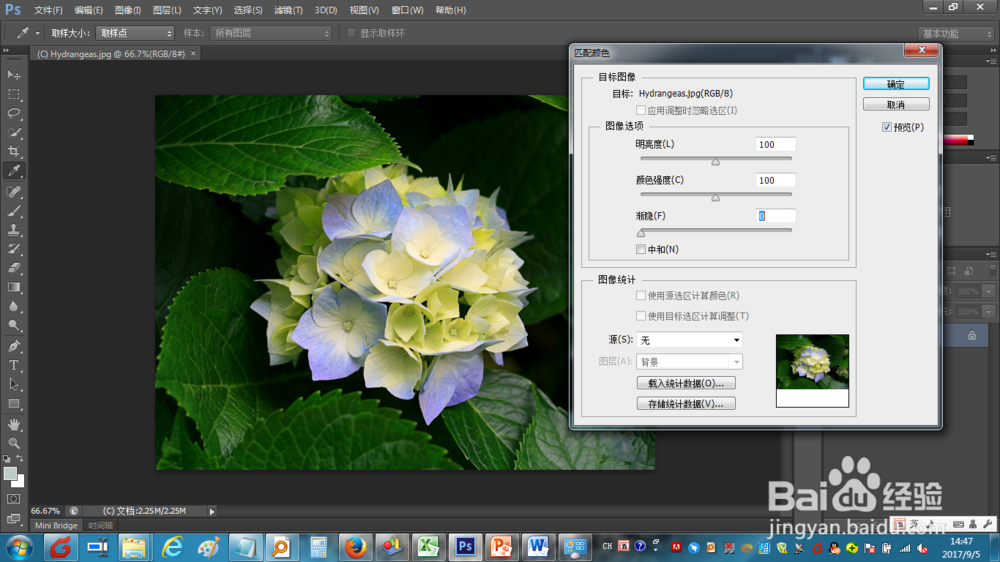
4、此时可以预览图片增加明亮度的效果

5、在【匹配颜色】界面,向右拖动颜色强度浮标,此时可以预览颜色强度增加的效果

6、在【匹配颜色】界面,向右拖动渐稳浮标,此时可以预览渐稳的效果

7、确认设置无误后,点击确定,完成匹配颜色设置

声明:本网站引用、摘录或转载内容仅供网站访问者交流或参考,不代表本站立场,如存在版权或非法内容,请联系站长删除,联系邮箱:site.kefu@qq.com。
阅读量:186
阅读量:45
阅读量:46
阅读量:21
阅读量:57